
Abgelegt unter: Gerätetreiber
Mit der Veröffentlichung von Windows Vista hat Microsoft eine verbesserte Architektur für Gerätetreiber eingeführt. In Windows Vista hat sich das Windows-Treibermodell zur Windows Driver Foundation entwickelt. Es besteht aus einem Kernel-Modus-Treiber-Framework und einem Benutzermodus-Treiber-Framework und zielt darauf ab, Stabilitätsprobleme sowie Einfachheit und Flexibilität anzugehen. In früheren Windows-Treibermodellen würde der vollständige Gerätetreiber im Kernelmodus ausgeführt, wodurch Ihr System heruntergefahren würde, wenn etwas schief gelaufen wäre. Viele Bluescreen-Fehler und PC hängen ups wäre das Ergebnis. Gerätetreiber für die meisten Computerhardware werden tatsächlich vom Hardwarehersteller erstellt. Da das Betriebssystem nicht so anfällig für Programmierfehler von Drittanbietern sein sollte, ist es sehr sinnvoll, die Treiber im Benutzermodus zu isolieren.
Windows Vista-Gerätetreiberinstallation
Der Installationsvorgang für Windows Vista-Gerätetreiber unterscheidet sich geringfügig von früheren Gerätetreiberinstallationen in Windows XP und älteren Versionen. Windows Vista verwendet einen Treiberspeicher und einen Treiberordner für Gerätetreiber.
Wenn ein neues Gerät an das System angeschlossen wird, sucht Windows Vista im Treiberspeicher nach einem Treiber für das neue Gerät. Wenn es nicht gefunden wird, fragt Vista den Benutzer nach einer CD / DVD mit einem Treiber für das neue Gerät. Wenn ein Treiber gefunden wird, validiert der Treiberspeicher den neuen Treiber.

Nach der Validierung wird der neue Treiber in den Treiberspeicher importiert, vorausgesetzt, der Treiber besteht den Validierungsprozess. Der nächste Schritt ist die Installation des Treibers. Wenn der Installationsvorgang erfolgreich ist, wird der Treiber im Treiberordner installiert.
Der letzte Schritt besteht darin, dass der neue Gerätetreiber geladen wird, der den Gerätetreiber tatsächlich in das Vista-System lädt, damit die neue Hardware funktionieren kann.
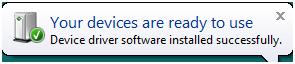
Fehlerbehebung bei Windows Vista-Gerätetreibern
Offensichtlich kann und wird die Treiberinstallation auch unter Windows Vista fehlschlagen. Egal wie robust die Architektur ist, wir haben es immer noch mit Software zu tun, daher werden Fehler auftreten. Im Vista-Betriebssystem gibt es auf jeder Ebene des Installationsprozesses Möglichkeiten für Gerätetreiberfehler. Der Treiberimport in den Treiberspeicher kann als Ergebnis des Treibervalidierungsprozesses fehlschlagen, die Installation des Treibers im Treiberordner kann fehlschlagen und das tatsächliche Laden des Gerätetreibers kann fehlschlagen, was zu einem Treiberproblemcode führt.
Wenn Sie Gerätetreiberfehler in Vista beheben möchten, müssen wir die Treiberfehler beheben. Der beste Ausgangspunkt sind die Abschnitte Problemberichte und Lösungen in der Systemsteuerung. Starten Sie die Systemsteuerung und wählen Sie System und Wartung. Wählen Sie als Nächstes Problemberichte und Lösungen aus.
Wählen Sie als Nächstes im Aufgabenbereich links die Option Problemverlauf anzeigen.
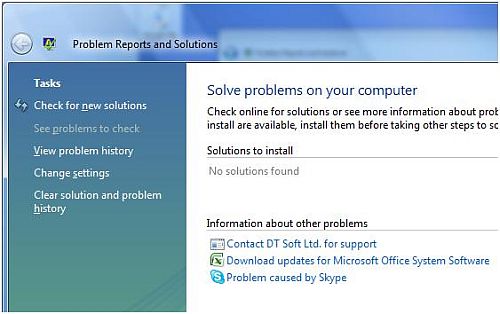
Suchen Sie nun nach einem Abschnitt mit dem Titel Treibersoftwareinstallation (x).
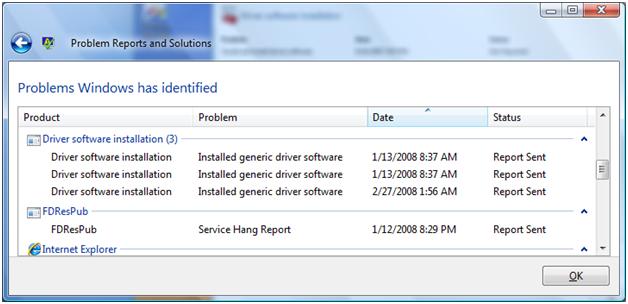
Klicken Sie mit der rechten Maustaste auf einen der Einträge in diesem Abschnitt und im Popup-Menü, und wählen Sie Nach einer Lösung suchen. Dadurch wird automatisch nach neuen Lösungen für ein früheres Problem gesucht. Wenn der Fehler mit einem Problem zusammenhängt, das durch ein Update behoben wurde, behebt diese Funktion möglicherweise Ihren Fehler.
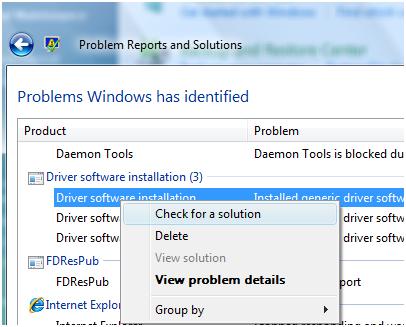
Wenn die automatische Lösungsprüfung nicht funktioniert, klicken Sie mit der rechten Maustaste auf den Eintrag und wählen Sie Problemdetails anzeigen im Popup-Menü. Dies öffnet ein Fenster mit spezifischeren Fehlerdetails.
Sie können die Dateien für die Treiberinstallation an einem temporären Speicherort anzeigen. Auf diese Weise können Sie die Protokolldatei und die Vollständigkeit des Installationspakets überprüfen.
Das Fenster Problemdetails zeigt auch den Win32-Fehler an, mit dem eine Lösung für den Fehler gefunden werden kann:
| Fehler | Bedeutung | Auflösung |
|---|---|---|
| 00000002 80070002 |
Datei nicht gefunden Fehler. | Überprüfen Sie die Vollständigkeit der Treiberpaketdateien. Alle Dateien, auf die die Direktive in der INF-Datei verweist, sollten vorhanden sein. |
| 80070003 | Pfad nicht gefunden Fehler. | Die INF-Datei verweist auf einen ungültigen Pfad. Stellen Sie sicher, dass die Pfade in der INF-Datei korrekt sind und dass die Syntax korrekt ist. Die Richtlinie ist ein guter Ort, um nachzuschauen. |
| 80070005 | Zugriff verweigert Fehler. | Überprüfen Sie die Zugriffsrechte auf das Treiberinstallationspaket. Das Ausführen der Installation im Administratormodus kann hilfreich sein. |
| 800F0233 | Ungültiger Zielfehler. | Die Dateien in der Direktive der INF-Datei zeigen auf einen ungültigen Pfad. Holen Sie sich eine korrekte INF-Datei für die Treiberinstallation. |
| 8028006E | Ungültiger Quellpfadfehler. | Ein weiterer Pfadfehler, bei dem die INF-Datei auf einen ungültigen Pfad verweist. Holen Sie sich eine korrekte INF-Datei für die Treiberinstallation. |
| E0000217 | Fehler im Installationsabschnitt für schlechten Dienst. | Eine der Direktiven in der INF-Datei ist ungültig. Suchen Sie beim Hardwarehersteller nach einer korrekten Version der INF-Datei. |
| E0000219 | Kein zugehöriger Dienstfehler. | Suchen Sie mit einer or-Direktive nach Verweisen aus der INF-Datei auf andere INF-Dateien. Das Verweisen auf nicht vorhandene Ressourcen führt zu diesem Fehler. Suchen Sie beim Hardwarehersteller nach einer korrekten Version der INF-Datei. |
| E0000234 | Treiber nicht nativer Fehler. | Eine Binärdatei, auf die in der Direktive verwiesen wird, ist nicht mit der Plattformarchitektur kompatibel. Stellen Sie sicher, dass Sie einen Vista-kompatiblen Treiber haben, und suchen Sie nach einer 32/64-Bit-Version. |
| E0000246 | Geräteinstallationsprogramm nicht bereit Fehler. | Eine Klasse installiert oder Co-Installer-Komponente hat einen Fehler. Dies kann entweder ein Vista Class Installer oder ein 3rd Party Class Installer sein. Holen Sie sich das neueste Vista-Treiberpaket für Ihr Gerät, deinstallieren Sie die aktuellen Treiber und installieren Sie die neuen Treiber erneut. |
| 000005B3 | Erfordert interaktive Fensterstation Fehler. | Der Treiberinstallationsprozess versucht, einen Dialog oder ein Fenster anzuzeigen, obwohl dies nicht zulässig ist. Der Fehler bei der Installation des Kerntreibers, der zum Schnittstellenelement führt, muss behoben werden. |
| 000005B4 | Timeout-Fehler. | Dies ist ein Gerätefehler oder ein Treiberfehler. Ein Treiber kann einen Dialog mit Benutzereingaben anzeigen, der nicht sichtbar ist. Wenn die Hardware nicht reagiert, tritt auch ein Timeout auf. Plug & Play-Geräte haben ein Timeout von 5 Minuten. Überprüfen Sie Ihre Hardware und stellen Sie sicher, dass Sie den neuesten Vista-kompatiblen Treiber haben. |
Stellen Sie immer sicher, dass Sie die neueste Version des Treiberpakets für Windows Vista haben. Ältere Version könnte funktionieren, aber möglicherweise ungelöste Fehler, die in späteren Version behoben wurden. Stellen Sie außerdem sicher, dass Sie die richtige Plattformversion haben, die 64-Bit-Version von Vista-Treibern ist nicht mit 32-Bit-Versionen kompatibel.
Wenn Sie einen Vista-Gerätetreiber installiert haben und die Installation fehlgeschlagen ist, stellen Sie sicher, dass Sie ein Deinstallationsprogramm verwenden, um die Teilinstallation zu entfernen. Viele Software für Hardwaregeräte wird nicht ordnungsgemäß neu installiert, ohne vorherige Teilinstallationen zu entfernen.
Tipps für Windows Vista-Gerätetreiber
Deaktivieren der automatischen Gerätetreiberinstallation in Windows Vista
In einigen Fällen verfügen Sie über Hardware, die Windows Vista nicht automatisch installieren soll. Standardmäßig wird alle Plug-and-Play-Hardware in Vista erkannt, danach werden Gerätetreiber installiert. Wenn Sie diese Vista-Funktion für die automatische Installation von Hardwaretreibern deaktivieren möchten, gehen Sie folgendermaßen vor:
- Öffnen Sie die Systemsteuerung und klicken Sie auf System und Wartung.
- Klicken Sie als Nächstes im Aufgabenbereich auf der linken Seite auf System und dann auf Erweiterte Systemeinstellungen.
- Klicken Sie im Dialogfeld Benutzerkontensteuerung auf Weiter.
- Klicken Sie im Dialogfeld Systemeigenschaften auf die Registerkarte Hardware.
- Klicken Sie nun auf die Schaltfläche Windows Update-Treibereinstellungen.
- Wählen Sie das Optionsfeld Nie nach Treibern suchen, wenn ich ein Gerät anschließe.
- Klicken Sie zweimal auf OK und schließen Sie die Systemsteuerung.
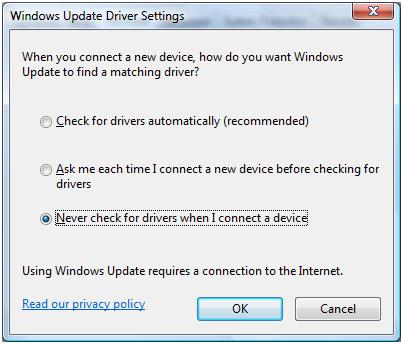
Treiberlösung von Drittanbietern
Mit einer Treiberscanlösung können Sie überprüfen, ob Sie über die neuesten Treiber für Ihren PC oder Laptop verfügen. Es gibt einige davon, und alle halten die Treiberdatenbanken auf dem neuesten Stand, damit sie Ihr System für Sie aktualisieren können. Die empfohlene hat sogar E-Mail und telefonische Unterstützung, falls Sie auf Probleme stoßen.
-
Anne sagt:
Wir haben gesehen, dass Ihre Website Nofollow-frei ist. Ich startete die ersten Blogs dofollow Suchmaschine und wir haben Ihre Website hinzugefügt. Dies wird einige Besucher bringen. Sie haben unsere URL auf unseren Namen auf diesem commnent.. Wir werden sehr dankbar sein, wenn Sie uns auch helfen, es zu fördern, indem Sie unsere URL irgendwo in Ihrem Blog hinzufügen.Danke, dass du dofollow bist..
-
gerason parto sagt:
nice..vielen Dank diese Hilfen
-
Anthony sagt:
@parihi – Ihr Fehler scheint darauf hinzudeuten, dass der Treiber, den Sie installieren möchten, nicht für Ihr Betriebssystem geeignet ist. Die Architekturanzeige zeigt an, dass Sie möglicherweise einen 32-Bit-Treiber auf einer 64-Bit-Betriebssystemversion installieren oder umgekehrt.
Sind Sie sicher, dass der Fahrer Recht hat? -
paridhi sagt:
Ich kann Canon Laser Shot LBP2900B Drucker nicht auf meinem Windows Vista installieren, es zeigtPnPDriverInstallError Architektur: x86 Win32 Fehler: E0000246 Inf Name